Fedora 39 werd uitgebracht op 7 november 2023, na enkele vertragingen. Het is de nieuwste versie van de Fedora Linux distributie, die bekend staat om zijn geavanceerde functies en frequente releases.
Fedora is een door de gemeenschap gedreven project dat gesponsord wordt door Red Hat, en het wordt gebruikt door een breed scala aan gebruikers, waaronder systeembeheerders, desktopgebruikers en softwareontwikkelaars.
Fedora 39 bevat verschillende nieuwe functies en verbeteringen, waaronder:
- De nieuwste GNOME 45 desktopomgeving, met stijlvolle nieuwe widgets, een gloednieuwe Image Viewer app en vele andere verbeteringen.
- De Linux kernel 6.5, met ondersteuning voor de nieuwste hardware en beveiligingsfuncties.
- De Firefox 110 webbrowser, met verbeterde prestaties en beveiliging.
- De LibreOffice 7.5 kantoor-suite, met nieuwe functies en bug fixes.
- De Python 3.11 programmeertaal, met nieuwe functies en prestatieverbeteringen.
Naast deze nieuwe functies wordt Fedora 39 ook geleverd met verschillende bug fixes en prestatieverbeteringen.
Inhoudsopgave
Hoe Fedora 38 naar Fedora 39 te Upgraden
Als u momenteel gebruikmaakt van de vorige release, Fedora 38, kunt u uw systeem upgraden naar de nieuwste versie, Fedora 39, via een opdrachtregelmethode of met de gebruiksvriendelijke grafische update die wordt geleverd door GNOME Software.
Upgrade van Fedora 38 Met Command-Line
Om te upgraden van Fedora 38 naar Fedora 39 via de commandoregel, kun je de dnf-plugin-system-upgrade plug-in gebruiken, die geïntegreerd is met de DNF-pakketbeheerder om de naadloze upgrade van je systeem naar de nieuwste Fedora-release te vergemakkelijken.
Stap 1: Update Fedora 38 (Vereist)
Voordat je naar de nieuwe versie gaat, is het belangrijk om je Fedora 38 systeempakketten bij te werken naar de meest recente en meest compatibele versies.
sudo dnf upgrade --refresh
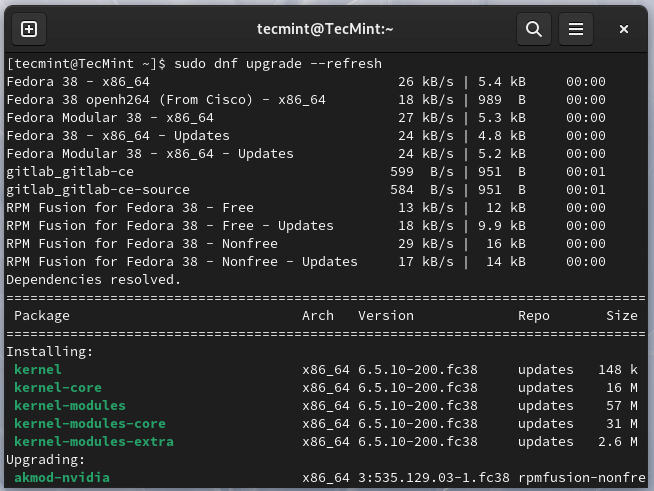
Het bijwerken van je systeem is essentieel om de handtekeningsleutels van nieuwere releases te verkrijgen en potentiële problemen tijdens het upgradeproces aan te pakken.
Stap 2: Installeer het DNF-plugin-system-upgrade Pakket op Fedora
Zodra de systeemupgrade is voltooid, kun je de dnf-plugin-system-upgrade plug-in installeren, die een commandoregeltool is voor het upgraden van Fedora-systemen naar een nieuwe hoofdrelease.
sudo dnf install dnf-plugin-system-upgrade
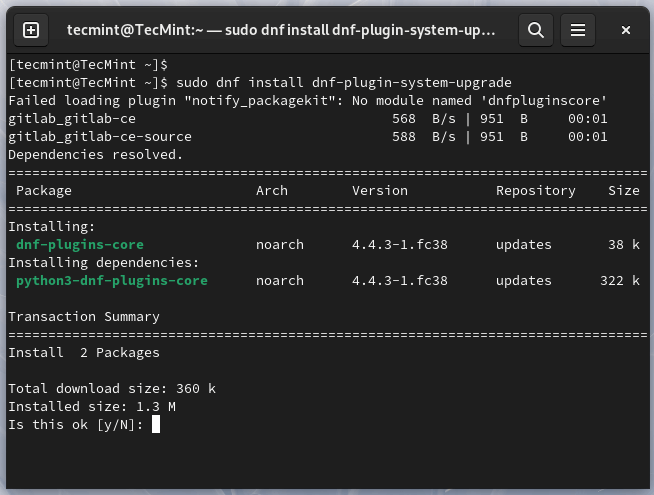
Stap 3: Download Fedora 39 Release
Het is nu tijd om de system-upgrade opdracht te gebruiken om de Fedora 39 release te downloaden.
sudo dnf system-upgrade download --releasever=39
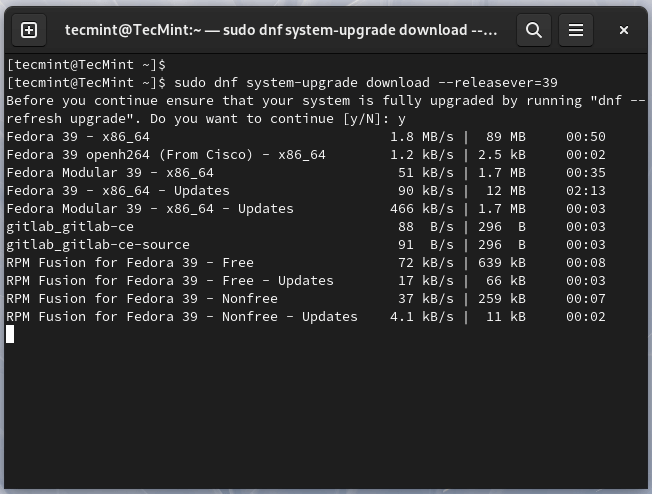
De bovenstaande opdracht downloadt alle vereiste pakketten voor de upgrade. Houd er rekening mee dat het proces even kan duren, afhankelijk van uw internetsnelheid en het aantal te downloaden pakketten.
Als u tijdens de upgrade conflicten tegenkomt, overweeg dan de optie --allowerasing toe te voegen aan uw upgrade-opdracht, waarmee DNF in staat wordt gesteld pakketten te verwijderen die mogelijk conflicten veroorzaken tijdens de upgrade.
sudo dnf system-upgrade download --releasever=39 --allowerasing
Nadat het downloaden van de pakketten is voltooid, start u uw systeem opnieuw op om het laatste installatieproces te starten.
sudo dnf system-upgrade reboot
Na het opnieuw opstarten wordt de voortgang van de laatste installatie weergegeven in een voortgangsbalk.
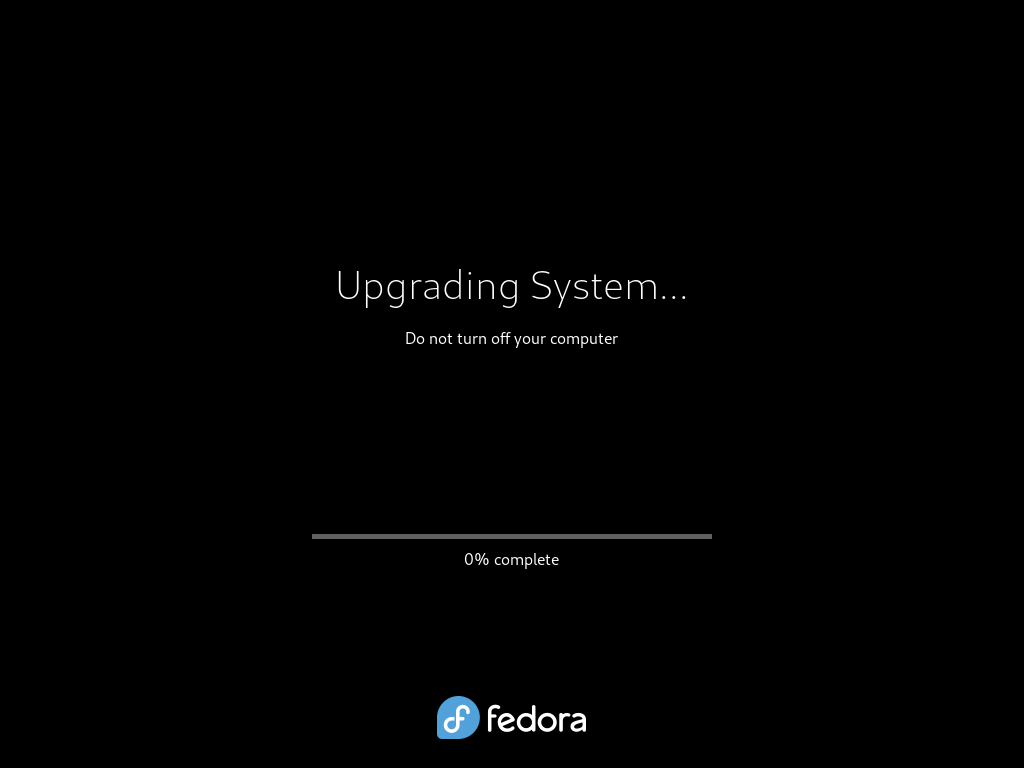
Stap 4: Controleer Fedora 39 Release
Zodra de upgrade naar Fedora 39 is voltooid en u zich aanmeldt, zult u enkele wijzigingen zien in de gebruikersinterface.
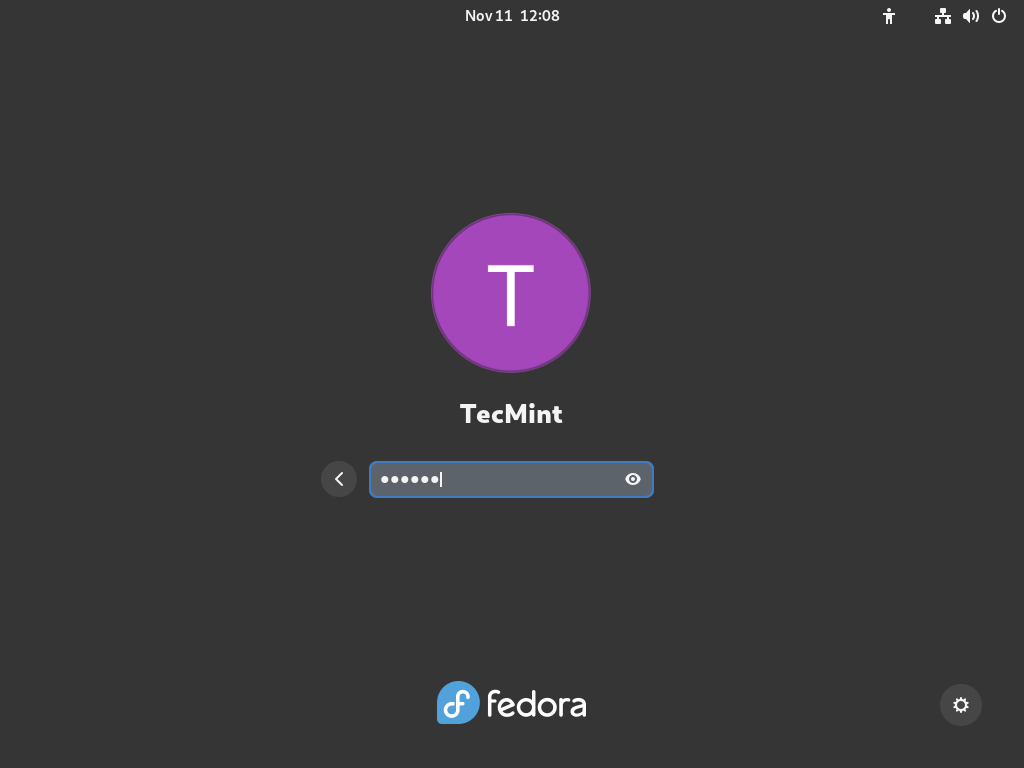
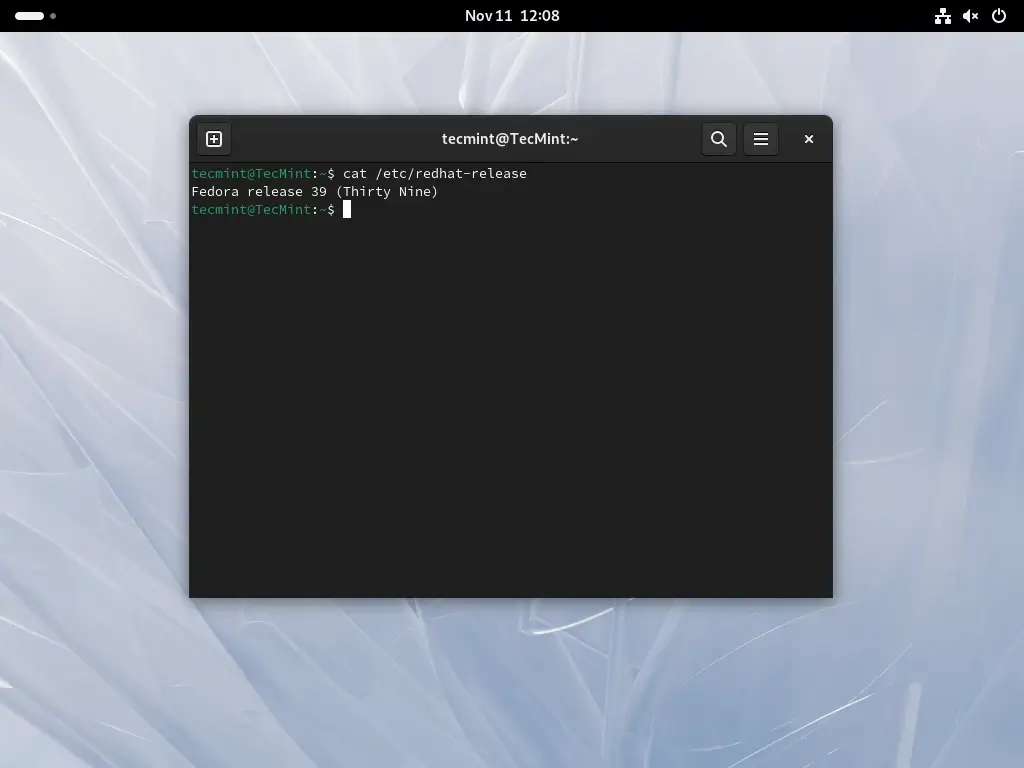
Upgraden van Fedora 38 met behulp van GUI
In deze sectie zullen we u door de stappen leiden om Fedora 38 te upgraden naar Fedora 39 met behulp van de grafische softwaretoepassing genaamd Gnome software.
Stap 1: Update Fedora 38 (Vereist)
In Fedora Workstation, zodra de volgende stabiele release beschikbaar komt, verschijnt er een grafische melding die lijkt op de update-meldingen. U kunt op deze melding klikken of de Gnome Software-toepassing openen en naar het Updates-venster navigeren om toegang te krijgen tot een eenvoudige grafische interface voor het upgraden van uw systeem.
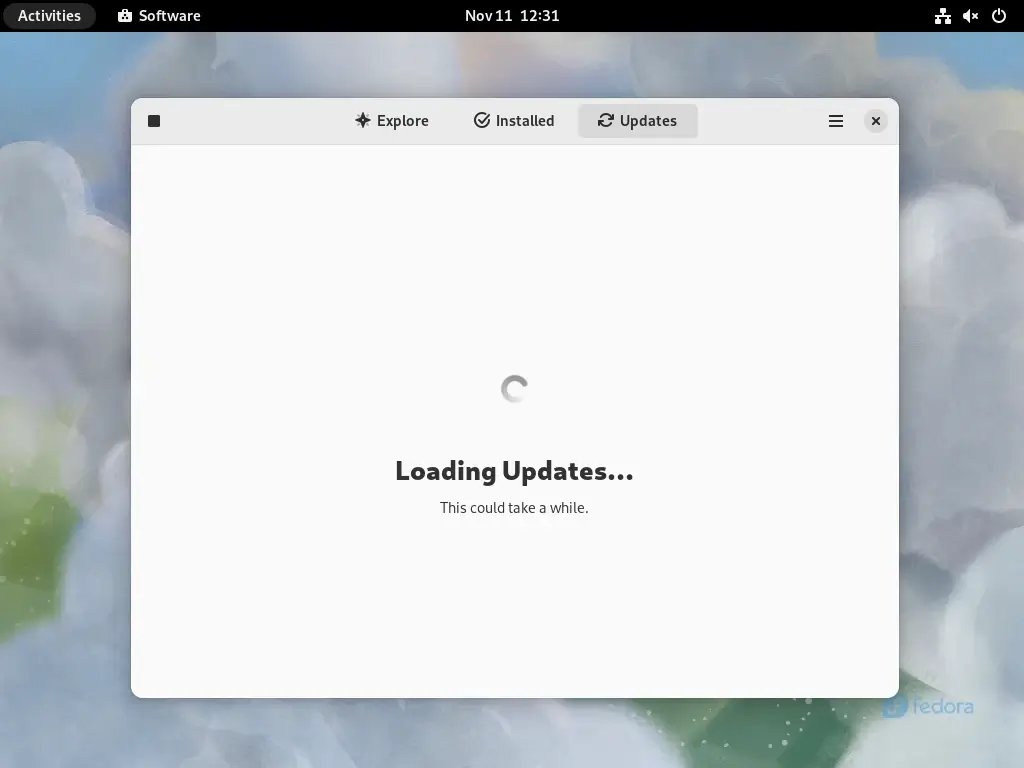
Klik vervolgens op de Vernieuwen-knop om ervoor te zorgen dat de Software op de hoogte is van de meest recente updates. Als er ongeïnstalleerde updates worden weergegeven, klik dan op de Downloaden-knop ernaast (en vervolgens op de Opnieuw opstarten & Bijwerken-knop, wanneer deze verschijnt), om uw bestaande systeem volledig bij te werken.
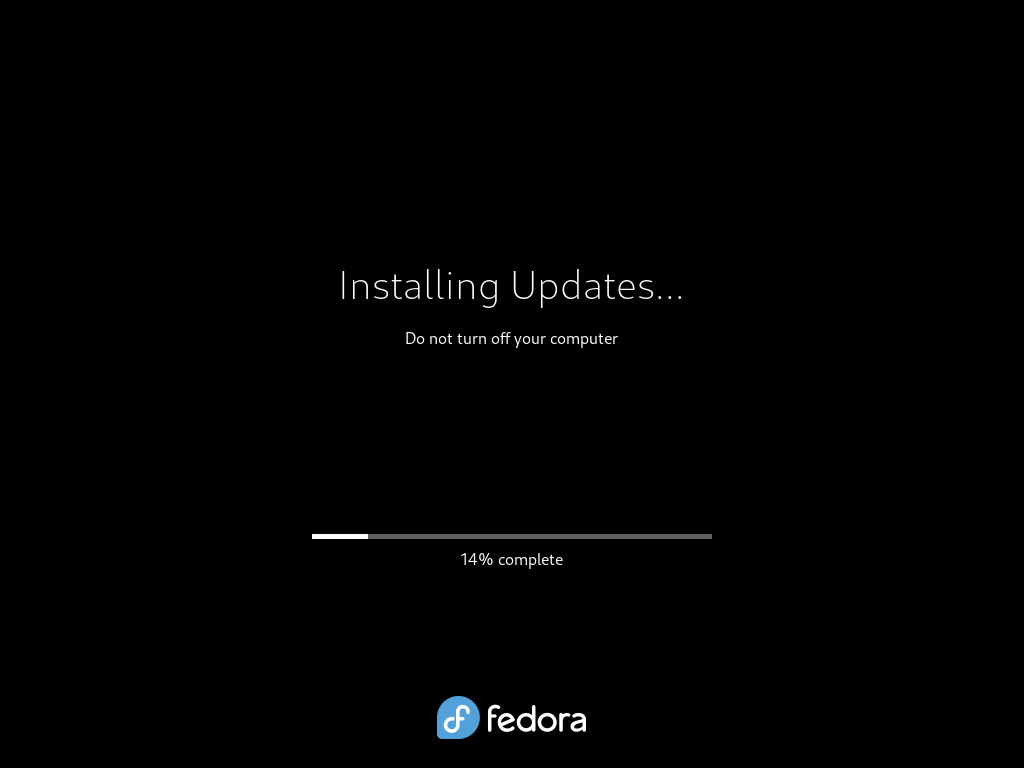
Dit is belangrijk, sla deze stap alstublieft niet over.
Stap 2: Start de upgrade naar Fedora 38
Zodra de systeemupdates zijn geïnstalleerd, zou u een optie moeten zien om ‘ Downloaden‘ te starten om het upgradeproces te starten en de instructies op het scherm te volgen die worden geleverd door GNOME Software.
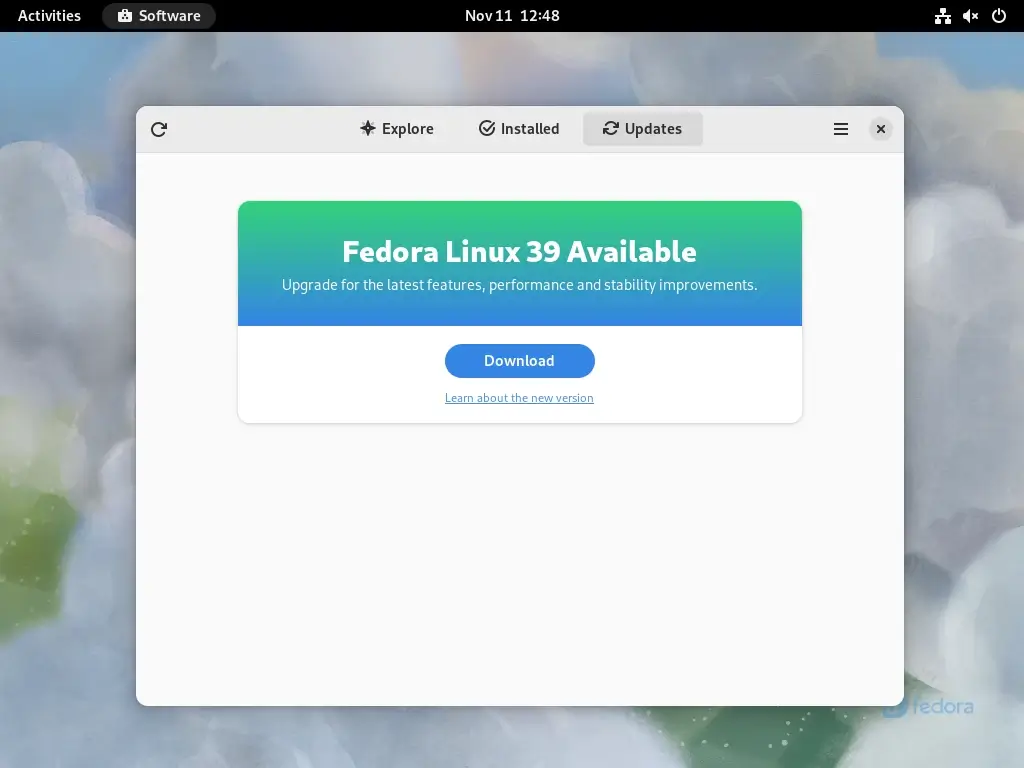
Het systeem leidt u door de download- en installatiestappen, dus zorg ervoor dat u een betrouwbare internetverbinding heeft, omdat deze fase het ophalen van een aanzienlijke hoeveelheid gegevens inhoudt.
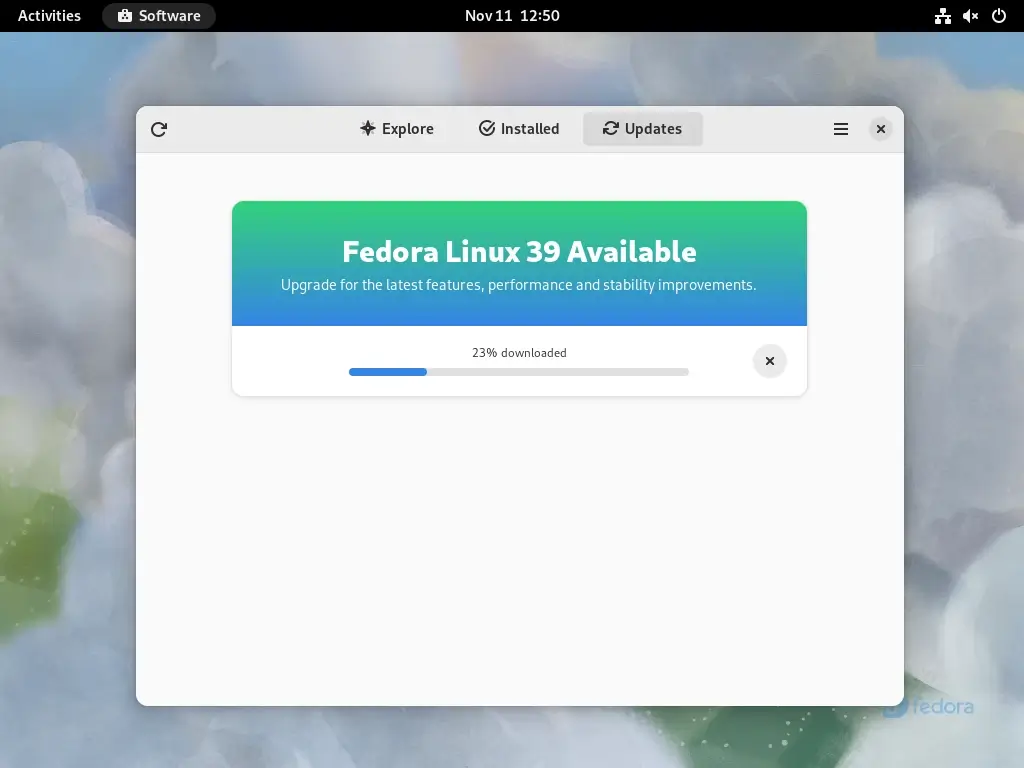
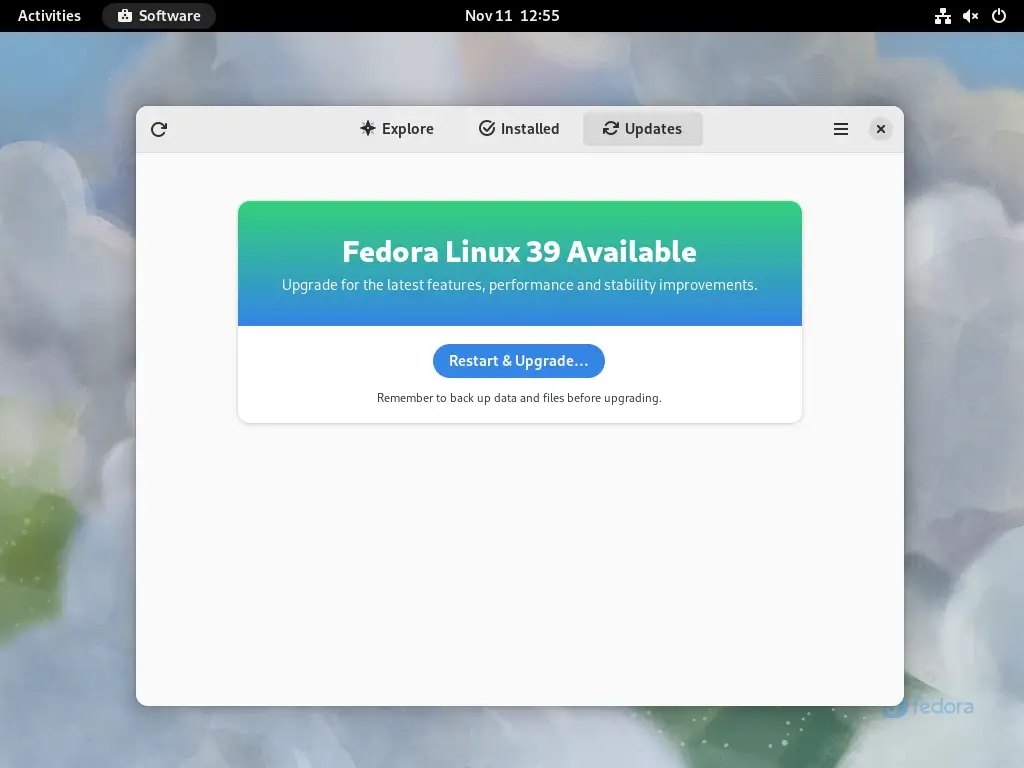
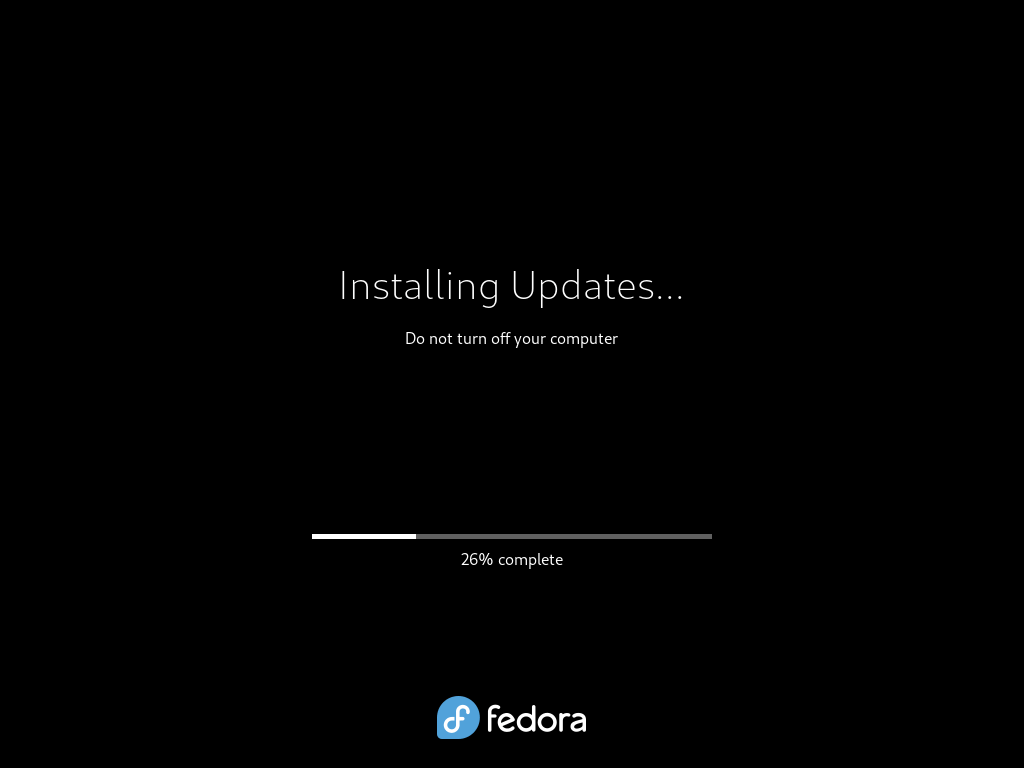
Nadat het upgradeproces is voltooid, zal GNOME Software uw systeem automatisch opnieuw opstarten.
Stap 4: Controleer de Fedora 39 Release
Om uw Fedora 39 te bevestigen, klikt u op “Activiteiten” en zoekt u naar “Over”, wat doorgaans informatie biedt over uw Fedora-versie, systeemspecificaties en andere relevante details.
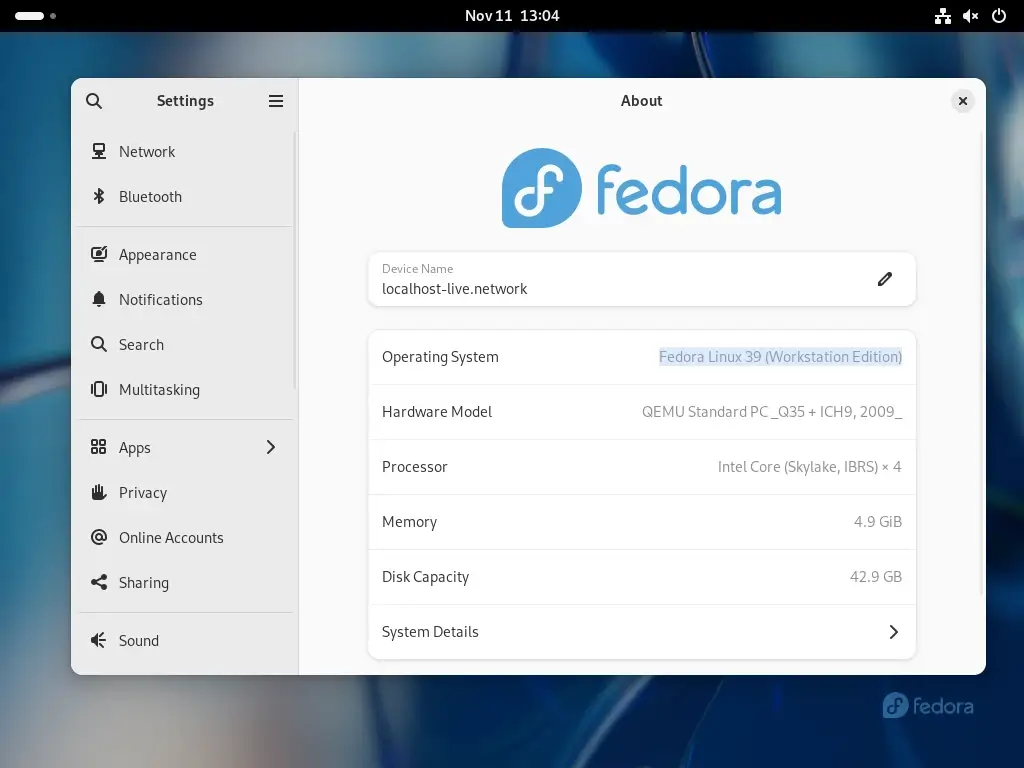
Nieuwe installatie van Fedora 39 Server
In sommige gevallen kunnen gebruikers ervoor kiezen om een nieuwe installatie van Fedora 39 Server uit te voeren in plaats van te upgraden, aangezien deze methode een frisse start inhoudt, waardoor uw systeem profiteert van de nieuwste functies zonder enige sporen van de vorige release te behouden.
Conclusie
Het upgraden van Fedora 38 naar Fedora 39 is een eenvoudig proces dat ervoor zorgt dat u bent uitgerust met de nieuwste functies en verbeteringen. Door deze stappen te volgen, kunt u naadloos overstappen naar de nieuwste versie van Fedora en de spannende ontwikkelingen ervan verkennen.













